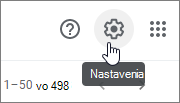Ak má Editor fungovať čo najlepšie a nie je to váš jediný nainštalovaný asistent pre písanie, každého iného odporúčame vypnúť.
Ďalšie rozšírenia prehliadačov
Prejdite do nastavení rozšírenia prehliadača a vypnite iné rozšírenia prehliadača, ktoré kontrolujú pravopis a gramatiku.
-
V prehliadači Microsoft Edge prejdite na ponuku Nastavenia a ďalšie možnosti a potom na položku Rozšírenia.
-
V prehliadači Chrome prejdite na ponuku s tromi bodkami Prispôsobiť a ovládať prehliadač Google Chrome a potom na položky Nastavenie > Rozšírenia.
Nastavenie Gmailu
Ak chcete použiť kontrolu pravopisu a gramatiky editora v Gmaile, vypnite v ňom návrhy na kontrolu pravopisu a gramatiky.
-
V Gmaile prejdite do nastavení.
-
Vyberte položku Zobraziť všetky nastaveniaa potom sa posuňte nadol a vyberte možnosť Vypnutie návrhov gramatiky a Vypnutie návrhov pravopisu.
-
Prejdite na dolnú časť stránky a vyberte položku Uložiť zmeny.